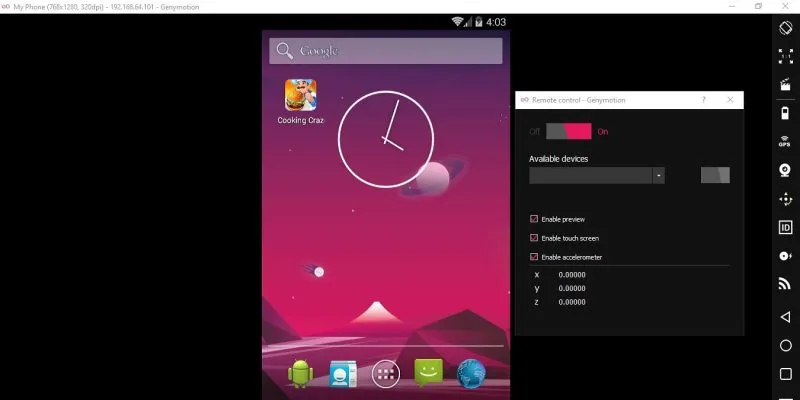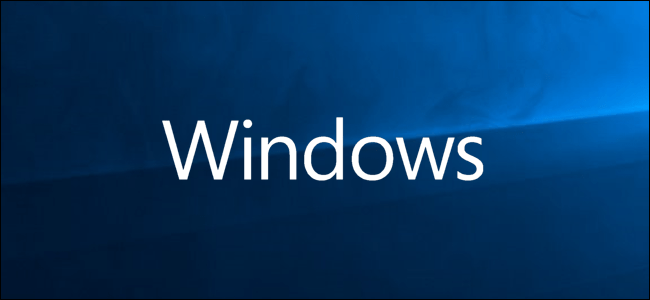Genymotion هو محاكي Android شهير يعتمد على VirtualBox. إذا كنت تلعب ألعاب رسومية ثلاثية الأبعاد شديدة التحمل ، مثل PUBG Mobile ، والتي تتطلب مساحة 2 جيجابايت أو أكثر ، فإن Genymotion يتيح لك تجربتها على كمبيوتر محمول أو سطح مكتب أكبر دون مشاكل في الأداء. في هذا البرنامج التعليمي ، ستتعلم كيف يمكنك تشغيل تطبيقات Android على Windows 10 باستخدام Genymotion ولعب ألعاب Android المفضلة لديك على سطح المكتب.
ملاحظة : Genymotion هو برنامج مملوك موجه نحو مطوري Android الجادين. ومع ذلك ، فإن الإصدار الشخصي للألعاب مجاني تمامًا ، ويجب أن يكون ذلك كافيًا لتشغيل جميع تطبيقاتك المفضلة.
1. قم بتنزيل وتثبيت Genymotion
قم بتنزيل Genymotion Desktop لنظام التشغيل Windows باستخدام برنامج VirtualBox من الرابط الرسمي الخاص به. يتم عرض تكوينات النظام الدنيا هنا. بينما تشير إلى أن ذاكرة الوصول العشوائي بسعة 4 جيجابايت ، فإن ذاكرة الوصول العشوائي بسعة 8 جيجابايت على الأقل هي الأفضل حتى لا تواجه أي تأخر في الأداء. كلما زادت ذاكرة الوصول العشوائي لديك ، ستكون تجربتك أفضل.
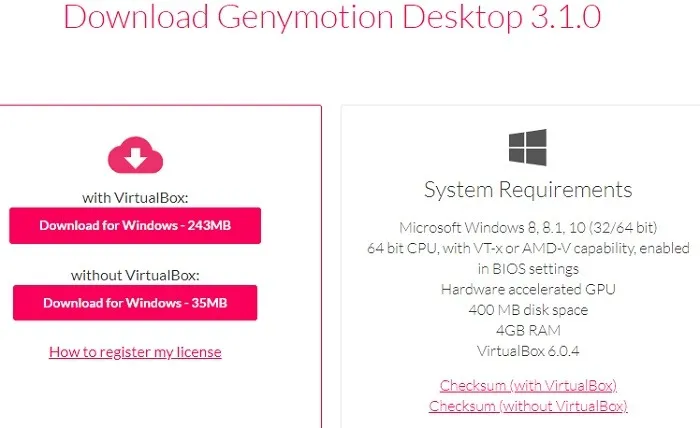
أثناء التثبيت ، حدد لغة الإعداد التي تريدها إلى الإنجليزية أو أي لغة أخرى. لإنشاء مسار مجلد في نظام التشغيل Windows 10 ، يلزم توفر مساحة 315 ميجا بايت على الأقل. لديك خيار عدم إنشاء مجلد قائمة ابدأ حتى لا يتداخل التطبيق مع بقية وظائف جهاز الكمبيوتر الخاص بك.
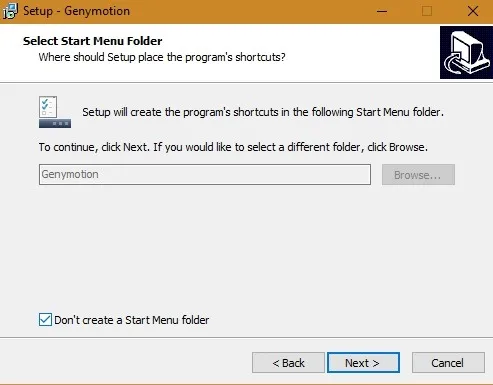
انتظر بعض الوقت حتى يتم تثبيت Genymotion على نظام التشغيل Windows 10 الخاص بك.
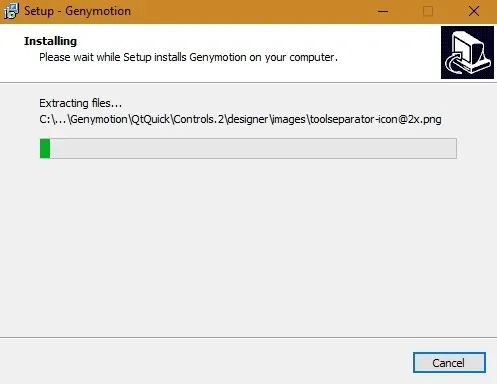
بمجرد الانتهاء ، سيبدأ تلقائيًا في تثبيت VirtualBox على نظام Windows 10 الخاص بك.
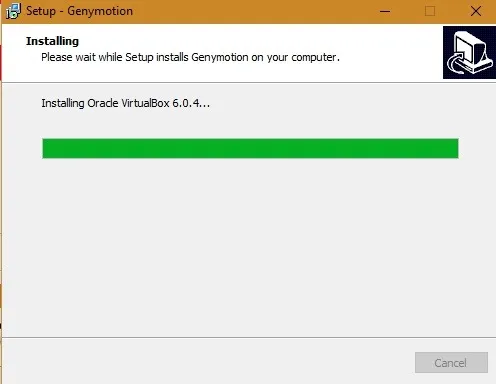
2. قم بتثبيت برنامج VirtualBox
انقر فوق “التالي” للموافقة على إعداد معالج Oracle VM VirtualBox.
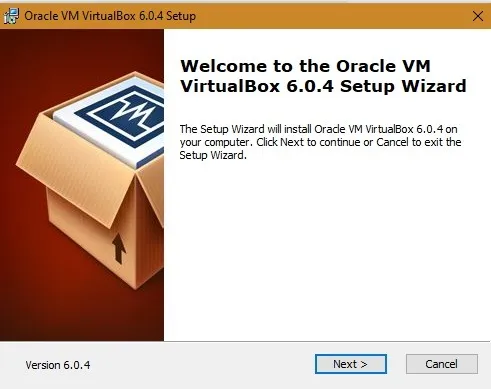
سيقوم برنامج VirtualBox بتثبيت عدد من المكونات الداخلية. انقر فوق “التالي” للمتابعة. ستحصل على خيار عدم إنشاء إدخالات قائمة ابدأ والاختصارات وأشرطة التشغيل السريع في VirtualBox.
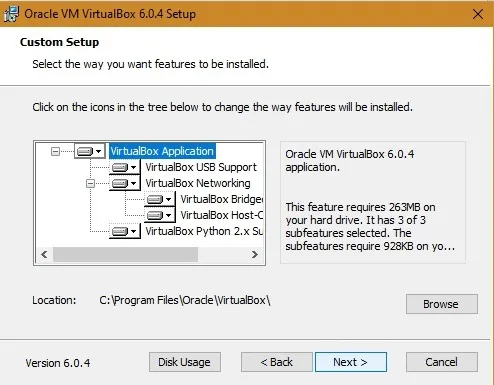
قد تتلقى تحذيرًا من واجهات الشبكة بفصل شبكتك مؤقتًا. يمكنك تجاهل هذه الرسالة بأمان. انقر فوق “نعم” وتابع.
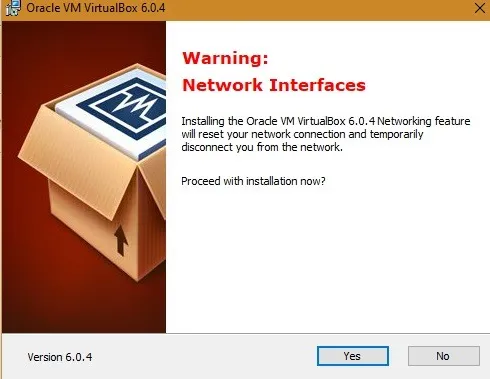
برنامج VirtualBox جاهز الآن للتثبيت. انقر فوق “تثبيت” للمتابعة.
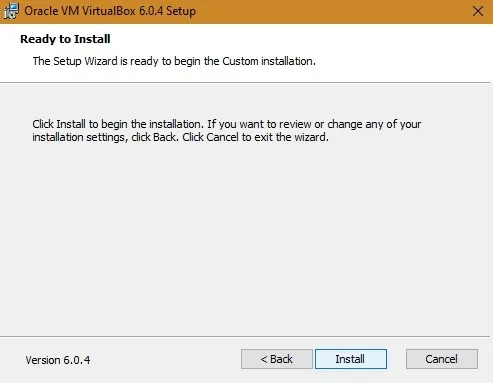
يستغرق تثبيت تطبيق VirtualBox على نظامك بعض الوقت فقط.
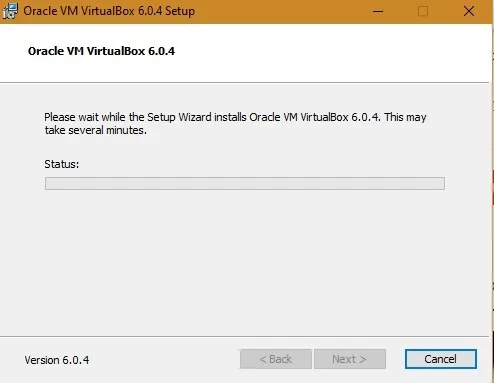
انقر فوق “إنهاء” بمجرد اكتمال التثبيت. سينقلك هذا تلقائيًا إلى الخطوة التالية من إطلاق Genymotion.
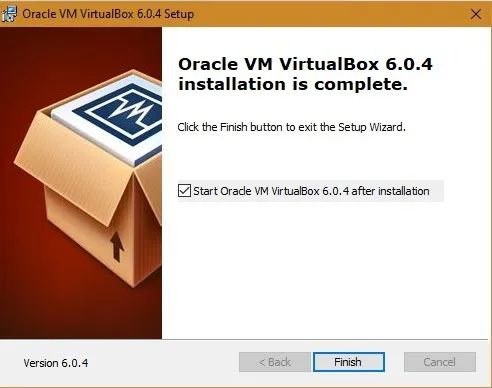
3. إطلاق وتفعيل Genymotion
حدد الخيار “Launch Genymotion” وانقر فوق “إنهاء” للمتابعة.
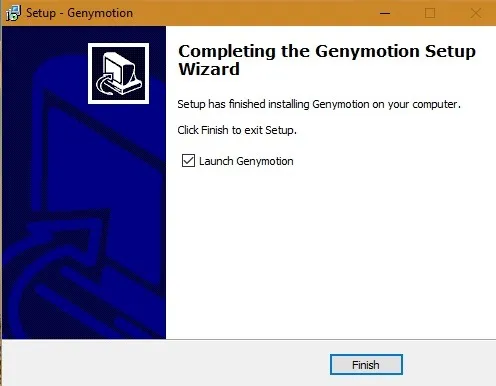
سيتم تشغيل تطبيق Genymotion على شاشة Windows 10 الخاصة بك.
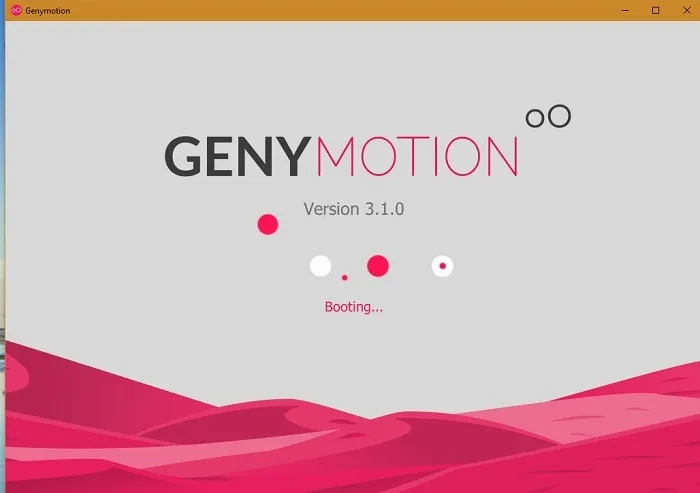
في المرحلة التالية ، ستحتاج إلى إنشاء حساب Genymotion لتشغيل تطبيقات Android. سيؤدي هذا إلى إعادة توجيهك تلقائيًا إلى نافذة متصفح باستخدام نموذج Genymotion. أثناء ملء معلوماتك ، تأكد من تحديد “Genymotion للاستخدام الشخصي / الألعاب”.
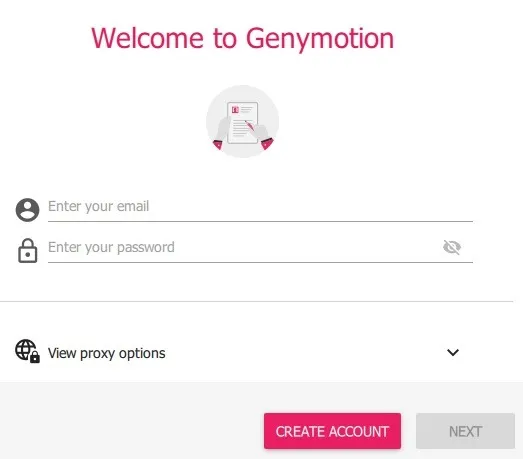
عندما تظهر نافذة الترخيص على لوحة معلومات Genymotion ، حدد “استخدام شخصي” إذا لم يكن لديك ترخيص مدفوع.
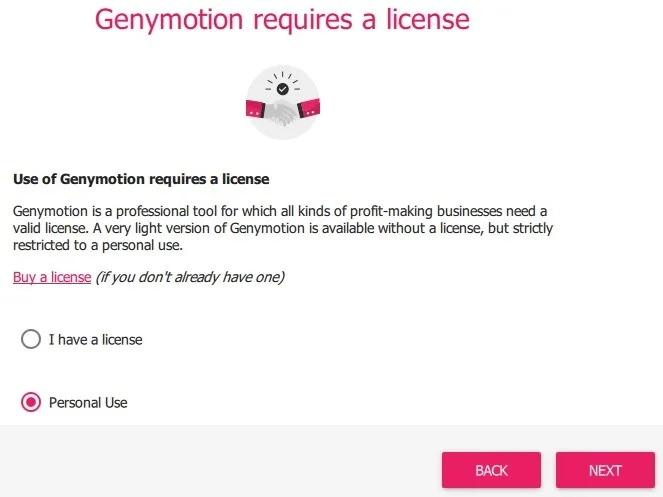
في المرحلة الأخيرة ، ستكون هناك اتفاقية ترخيص مستخدم نهائي يجب عليك الموافقة عليها قبل فتح لوحة معلومات Genymotion على شاشتك.
4. تثبيت Virtual Device في Genymotion
العمل مع Genymotion سهل إلى حد ما. انقر فوق “+” لتثبيت أجهزة محمولة افتراضية لتشغيل برامج المحاكاة الخاصة بك. يمكنك تشغيل أكثر من جهاز افتراضي واحد على نظام التشغيل Windows 10 الخاص بك اعتمادًا على مقدار ذاكرة الوصول العشوائي التي يمكنك توفيرها.
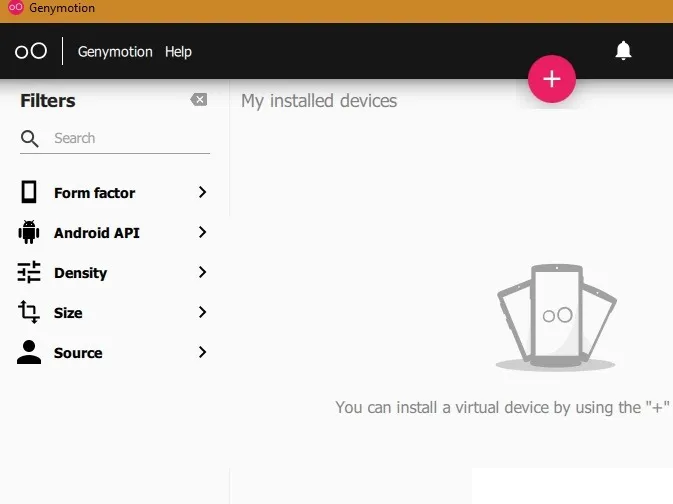
حدد جهازك الظاهري المستهدف بناءً على تكوينه. في البداية ، اختر أبسط “هاتف مخصص” كتجربة ؛ يمكنك حذف هذه الأجهزة الافتراضية بسهولة.

يمكنك إعداد العديد من المعلمات المتعلقة بجهازك الافتراضي بما في ذلك الإصدار 4.4 من Android والإصدارات الأحدث وذاكرة الوصول العشوائي (يوصى بحد أدنى 2 جيجابايت).
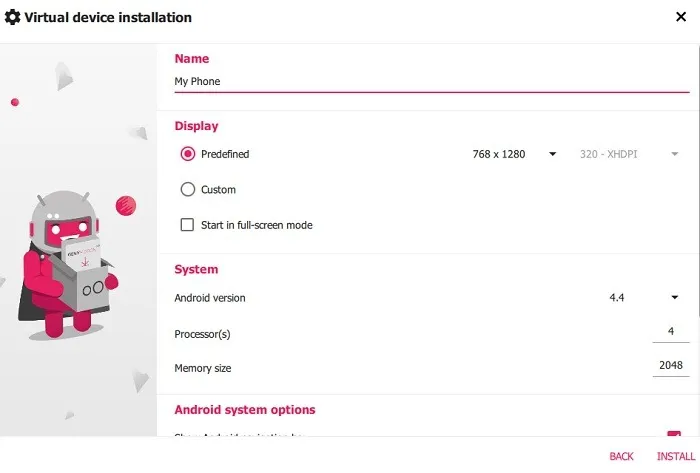
يستغرق تثبيت الجهاز الظاهري على نظام التشغيل Windows 10 بعض الوقت فقط.
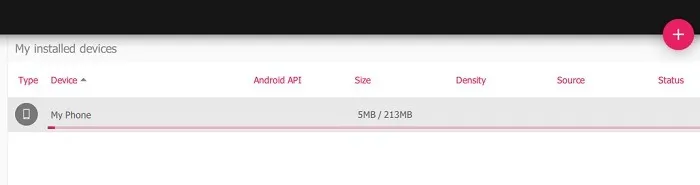
يتم تثبيت جهاز ظاهري ببطء أعلاه. كما هو موضح أدناه ، تم إنشاؤه بنجاح.
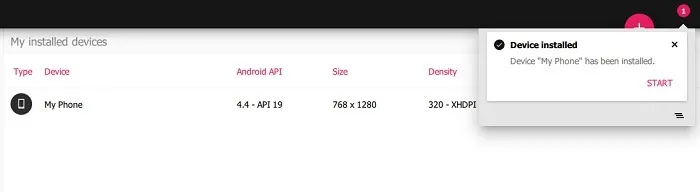
يمكنك الآن تشغيل هذا الجهاز الظاهري بسهولة.
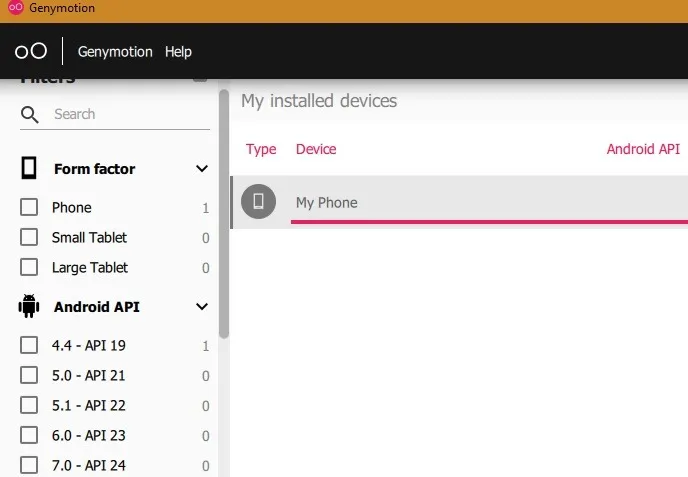
مرة أخرى ، لا يستغرق الأمر وقتًا طويلاً حتى يبدأ الجهاز الافتراضي بـ Genymotion قبل أن يأخذك إلى مرحلة تشغيل التطبيقات.
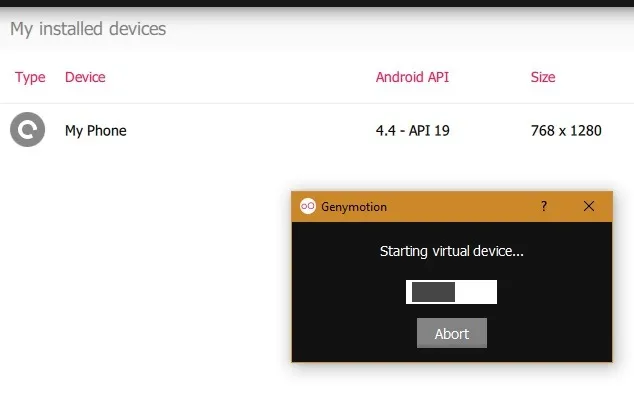
5. قم بتشغيل Virtual Device وتشغيل تطبيقات Android على Windows 10
يفتح محاكي الجهاز الظاهري كخيار منفصل على Windows 10 الخاص بك.

يمكنك اللعب بالتطبيقات الموجودة على الشاشة الرئيسية لنظام التشغيل Windows 10 تمامًا كما تفعل على الهاتف العادي أو الجهاز اللوحي.
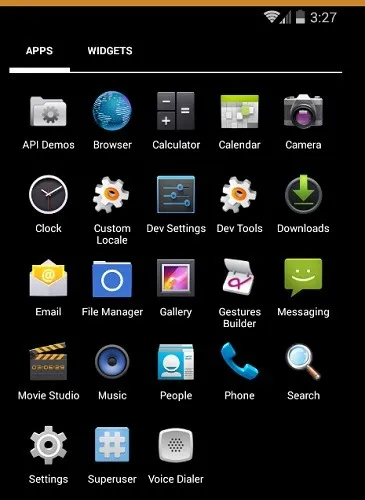
انتقل إلى نافذة المتصفح لتنزيل لعبتك ، مثل PUBG Mobile. ومع ذلك ، من أجل عمل المحاكي الجاد ، فأنت بحاجة إلى تنزيل Play Store من GApps ، والذي يمكن الوصول إليه من علبة النظام الصحيحة.
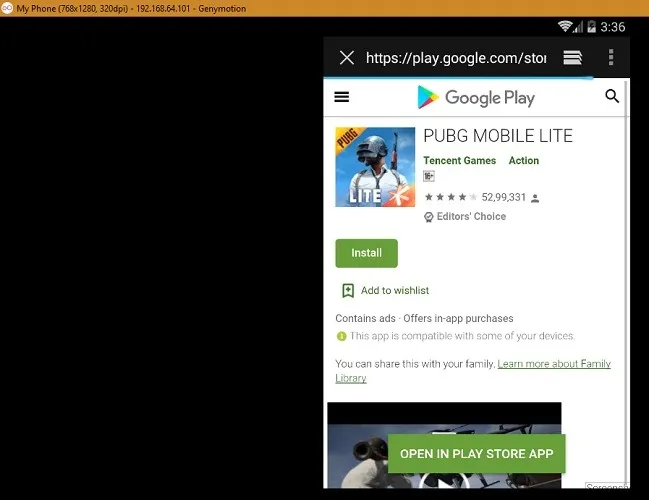
يجب عليك إعادة التحقق من حساب Google Play لتنزيل التطبيقات. تبلغ مساحة GApps 70 ميغابايت فقط ، لذا يمكنك تنزيلها للوصول إلى متجر Play.
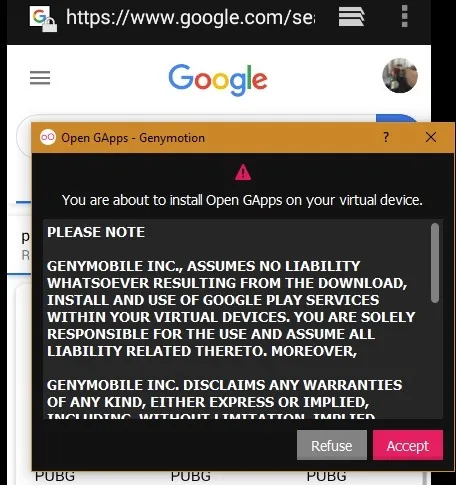
بمجرد تثبيت متجر Play ، سيطلب منك إعادة تشغيل الجهاز. لن يؤدي هذا إلى إعادة تشغيل جهاز الكمبيوتر الخاص بك ، فقط الجهاز الظاهري. سيتم تشغيله تلقائيًا في غضون بضع دقائق.
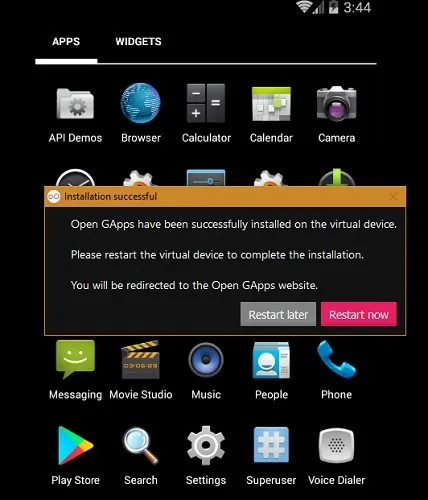
يمكنك الآن تنزيل أي لعبة أو تطبيق تريده مباشرة من متجر Play. إذا لم يتم دعم بعض التطبيقات مثل PUBG Mobile ، فأنت بحاجة إلى جهاز افتراضي أعلى بإصدار Android أعلى وذاكرة وصول عشوائي أكبر. راجع القسم السابق لإنشاء الجهاز المناسب لاحتياجاتك.
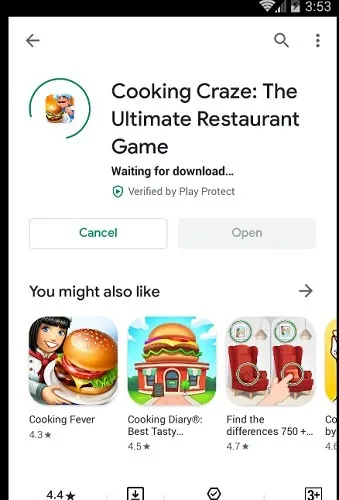
تم تثبيت التطبيق الذي تم تنزيله على Genymotion emulator كما هو موضح هنا.
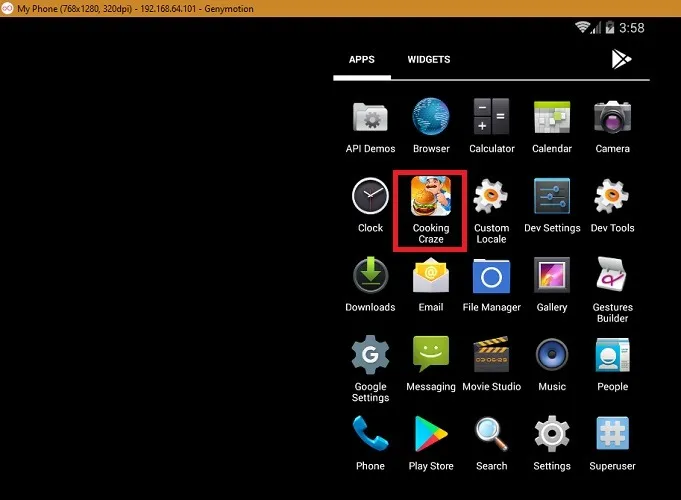
Genymotion هو تطبيق مفيد للغاية لتشغيل ألعاب Android المفضلة لديك والتطبيقات الأخرى على أجهزة الكمبيوتر المكتبية والمحمولة. يحتوي على العديد من الخيارات المتقدمة ، مثل عصا التحكم ومقياس التسارع وأجهزة التحكم عن بُعد لدعم إمكانات الميزات المتقدمة.